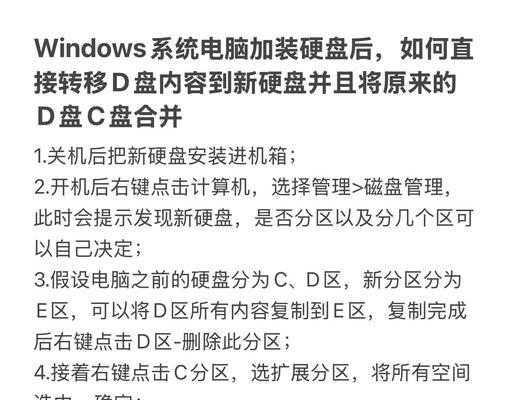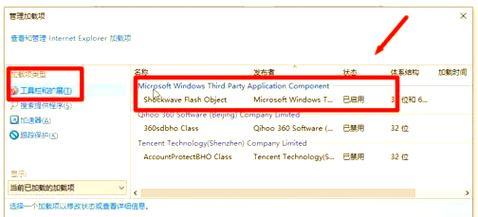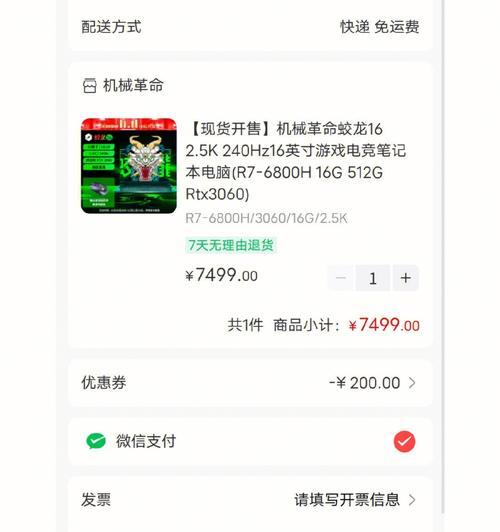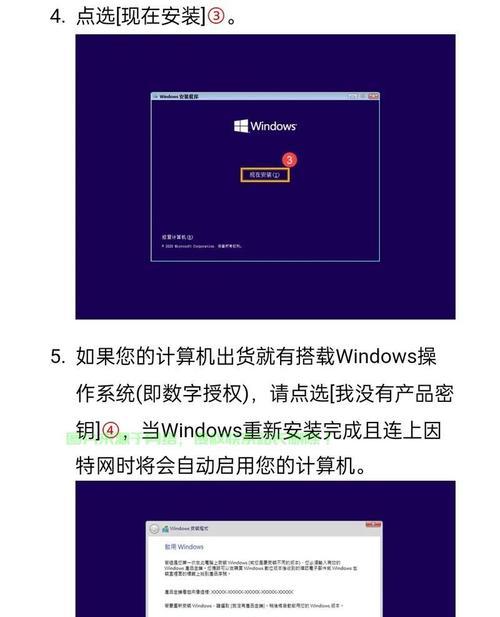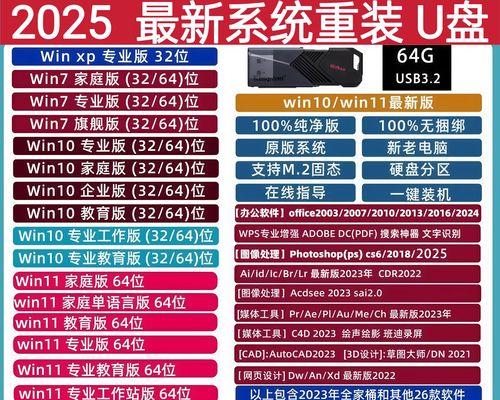在电脑维修和系统安装中,从U盘装系统已经成为一种常见的方式。相比于传统的光盘安装,使用U盘装系统更加方便快捷,而且避免了光盘容易受损的问题。本文将为大家详细介绍如何使用U盘来进行系统安装,让你能够轻松地在自己的电脑上安装你理想的操作系统。
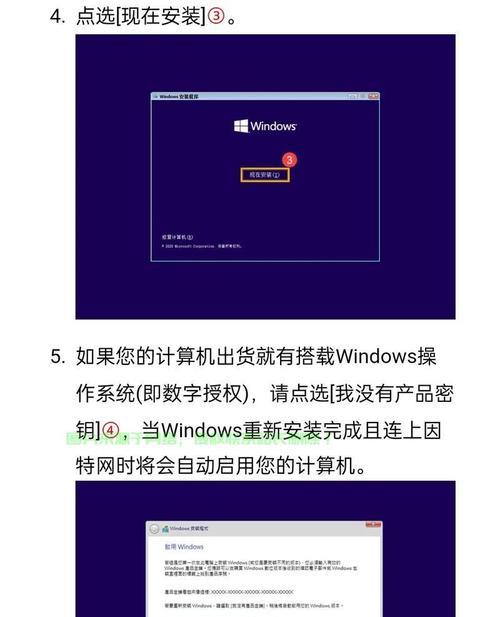
1.准备工作:选择合适的U盘
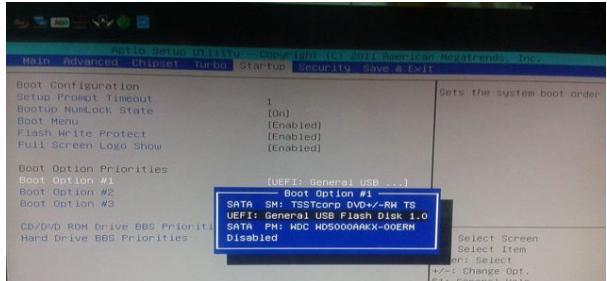
在进行U盘装系统之前,首先需要选择一个合适的U盘。推荐选择容量大于8GB、读写速度较快的U盘,并确保其没有重要数据。
2.获取操作系统镜像文件
在进行U盘装系统之前,需要下载所需的操作系统镜像文件。你可以从官方网站或可信赖的软件下载网站上获取到最新的操作系统镜像文件。

3.格式化U盘
在使用U盘来进行系统安装之前,需要将其格式化为适合系统安装的格式,如FAT32或NTFS。可以使用Windows自带的磁盘管理工具来进行格式化操作。
4.创建可引导的U盘
下一步是将操作系统镜像文件写入U盘,并使其成为可引导的U盘。你可以使用专业的U盘制作工具,如Rufus或WinToUSB等,将镜像文件写入U盘。
5.设置电脑启动顺序
在安装系统之前,需要将电脑的启动顺序设置为首先从U盘启动。这通常需要进入BIOS设置界面,在Boot选项中将U盘设置为首选启动设备。
6.重启电脑并选择U盘启动
完成启动顺序的设置后,重启电脑并按照提示选择从U盘启动。这样,你的电脑就会从U盘中加载系统安装程序。
7.安装系统前的准备工作
在系统安装之前,需要进行一些准备工作,如选择安装语言、键盘布局和分区设置等。根据个人喜好和需求进行相应的选择。
8.开始系统安装
一切准备就绪后,可以开始进行系统安装了。根据操作系统安装程序的指引,选择安装方式、目标硬盘和系统版本等,然后点击“安装”按钮。
9.系统安装过程
系统安装过程可能会花费一些时间,取决于你的电脑性能和所选择的操作系统。在此期间,不要中断安装过程,并按照提示进行相应的设置和操作。
10.完成系统安装
安装完成后,你可以根据系统安装程序的指引进行一些基本设置,如设置用户名、密码和时区等。完成这些设置后,系统将会自动重启。
11.优化系统设置
安装完成后,你可以根据个人需求对系统进行优化设置,如安装驱动程序、更新系统补丁和设置个性化选项等。
12.迁移数据与软件
如果你之前已经有了一些重要的数据和软件,可以进行数据迁移和软件安装。可以使用数据备份工具将重要数据备份到其他存储介质,并重新安装所需的软件。
13.安全防护和系统维护
安装完系统后,记得及时安装杀毒软件和防火墙等安全防护工具,并定期进行系统维护,如更新系统、清理垃圾文件和优化硬盘等。
14.常见问题解决
在使用U盘装系统的过程中,可能会遇到一些常见问题,如U盘无法引导、安装失败等。可以根据具体情况搜索相关问题的解决方法。
15.U盘装系统的优势和
使用U盘来进行系统安装具有诸多优势,如方便携带、快速安装和防止光盘损坏等。来说,从U盘装系统是一种简便快捷的系统安装方式,适用于大多数人的电脑维修和系统安装需求。
通过本文的介绍,相信大家已经了解了从U盘装系统的详细步骤。使用U盘进行系统安装不仅方便快捷,而且避免了光盘容易受损的问题,是一种更加理想的系统安装方式。希望本文对大家在电脑维修和系统安装中有所帮助!